Intellij idea如何单文件和所有文件显示行号
1、使用idea任意打开一个项目工程,没有的话,可以创建一个最简单的project即可,然后打开一个文件,如图所示,默认没有显示行号,在编辑窗口左边栏上右击菜单选择Show Line Numbers

2、选择完成之后,当前文件立即就显示了行号,但这个设置只是针对当前文件而言的,打开其它文件还是默认不显示行号的。

3、取消行号,同样在编辑窗口的左侧边栏上右击,再次勾选Show Line Numbers,即可取消行号的显示

4、对于上面那样的方式适合临时查看行号,如果希望所有的文件都默认显示行号,则需要在设置窗口里进行设置,选择菜单File》Settings
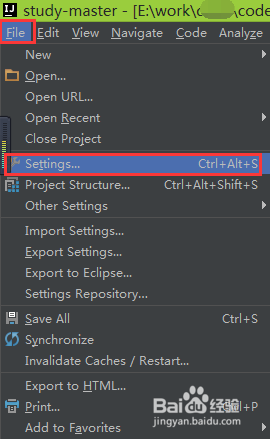
5、在左侧的树形菜单列表中选择,Editor》General》Appearance
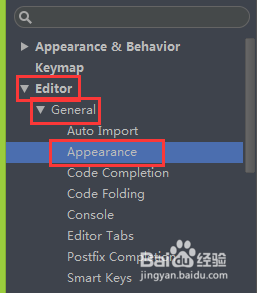
6、选择Appearance之后,在窗口右侧将如图所示的红色框的选项Show Line Numbers前面的复选框勾选上
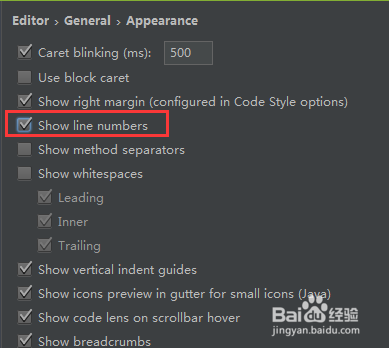
7、然后点击确认,再次回到文件编辑窗口,任意查看某一文件,前面都会默认显示行号了

8、对应查看指定行,还有一个特别好用的快捷键,Ctrl+L键,可以打开Go to Line窗口,然后输入想跳转的行或者列,即可快速跳转过去,不再需要滚动鼠标慢慢翻页了。
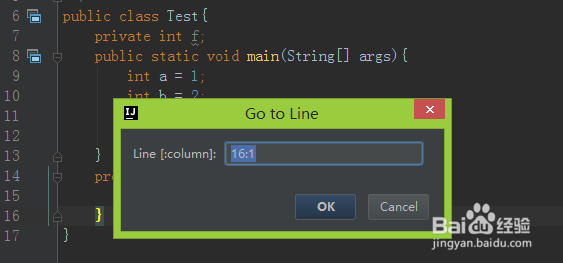
声明:本网站引用、摘录或转载内容仅供网站访问者交流或参考,不代表本站立场,如存在版权或非法内容,请联系站长删除,联系邮箱:site.kefu@qq.com。
阅读量:79
阅读量:98
阅读量:164
阅读量:141
阅读量:117